📌 Mac 맥북 시스템 리셋 방법의 필요성
여러분, Mac 맥북을 사용하면서 가끔씩 시스템이 느려지거나 이상하게 작동하는 상황을 경험하신 적이 있나요? 저도 이런 경험을 한 적이 많아서, 그때마다 참 난감했죠. 그러던 중 우연히 'Mac 맥북 시스템 리셋 방법'에 대해 알게 되었고, 이 방법이 저에게 얼마나 큰 도움이 되었는지 고백하고 싶습니다. 시스템이 초기화되면 많은 문제들이 해결될 수 있습니다. 그 과정에서의 스트레스는 정말 대단한데, 사실 그 방법을 알기 전에는 해결법이 무엇인지 몰라 불안한 마음으로 있었던 기억이 떠오릅니다.
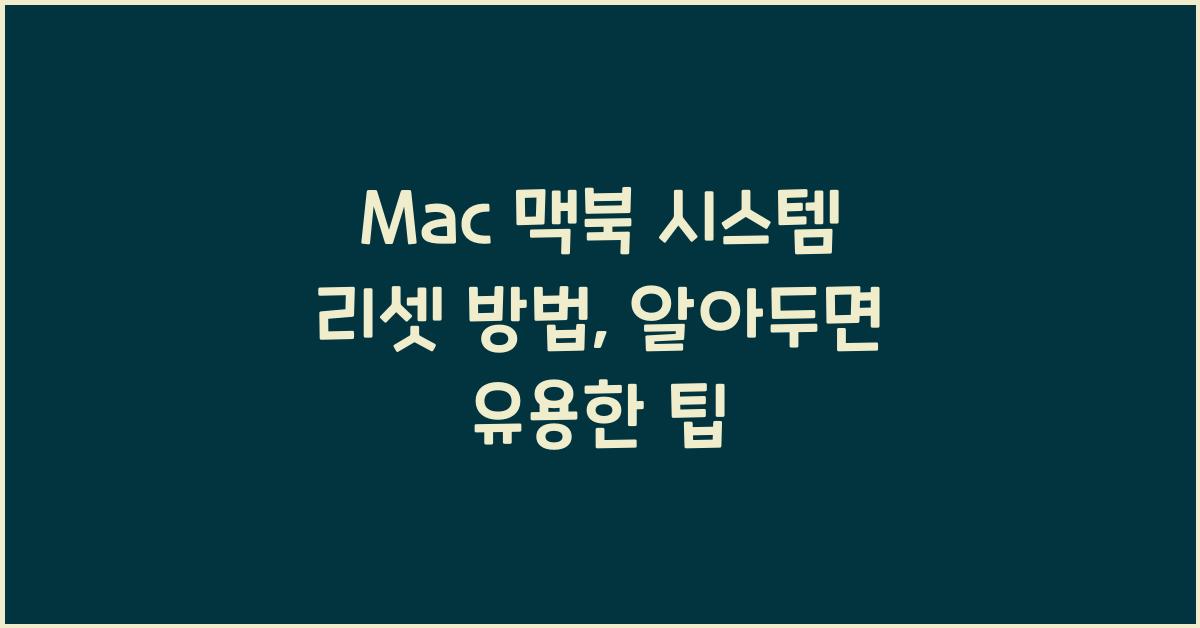
시스템 리셋이란, 보통 데이터를 초기화하여 소프트웨어의 문제를 해결하는 과정을 의미합니다. 특히 맥북의 경우, 시스템 리셋을 통해 많은 문제가 한 번에 해결될 수 있습니다. 하지만 막연하게 초기화를 하다고 해서 모든 문제가 해결될 것이라는 생각은 금물! 오히려 시스템 리셋의 과정에는 몇 가지 중요한 주의사항과 팁이 있습니다. 이 글을 통해 'Mac 맥북 시스템 리셋 방법'을 함께 알아보며, 더 나은 맥북 사용 경험을 쌓아보도록 해요!

💡 Mac 맥북 시스템 리셋 준비 단계
먼저, 시스템 리셋을 하기 전 몇 가지 필수 준비 단계가 필요합니다. 데이터 백업이 무엇보다 중요해요. 고민하지 마세요, 'Time Machine'이라는 기능을 사용할 수 있으니까요! 개인적으로 저도 이 방법 덕분에 중요한 파일을 잃지 않고 시스템 리셋을 할 수 있었어요. Time Machine을 통해 컴퓨터의 모든 데이터를 외부 저장소에 백업한다면, 리셋 후에도 소중한 파일을 안심하고 복구할 수 있습니다. 정말 마법 같은 기능이죠.
그 다음으로는 인터넷 연결 상태를 체크하는 것이 좋습니다. 시스템 리셋을 하면서 필요한 업데이트를 다운로드하고, 필요 시 추가적인 소프트웨어를 설치할 때 인터넷이 필수적이니까요. 그리고 만약 문제가 계속 발생한다면, 리셋 후 반드시 확인해봐야 할 해결 방법들에 대한 정보를 미리 검색해 두는 것도 좋은 예비책입니다. 준비가 만반이라면, 이제 시스템 리셋을 시작해 볼까요?
🔑 Mac 맥북 시스템 리셋 방법 실전해보기
자, 드디어 'Mac 맥북 시스템 리셋 방법'을 시작할 시간입니다! 먼저 맥북을 재부팅하세요. 이 과정에서 'Command'와 'R' 키를 동시에 눌러주면 됩니다. 이때 나타나는 복구 모드에서 여러 옵션이 나오는데, '디스크 유틸리티'를 선택합니다. 여러분, 이 순간이 정말 긴장되고 설레는 순간이죠? 제가 처음 이 과정을 실천했을 때 손이 후들후들 떨리더라고요! 하지만, 이걸 해내고 나니 어떤 자신감이 생겼답니다.
디스크 유틸리티에서 'Macintosh HD'를 선택한 후, '지우기' 버튼을 클릭해 주세요. 그럼 맥북의 모든 데이터가 초기화됩니다. 하지만 걱정하지 마세요. 기존에 백업한 데이터는 여러분이 다시 불러올 수 있습니다. 이후 'macOS 재설치' 옵션을 선택해서 새로운 시스템을 설치하면 끝! 사실, 이 과정은 처음엔 어려울 것 같지만 해보면 의외로 간단하고, 마치 요리를 처음 해보는 것 같은 뿌듯함이 느껴요.
📈 시스템 리셋 후 확인할 사항
시스템 리셋 후에는 확인해야 할 사항들이 있어요. 먼저는, 데이터 백업이 잘 이루어졌는지 확인해야 하고, 앱과 소프트웨어가 정상적으로 작동하는지 점검하는 것입니다. 개인적인 경험으로, 처음 리셋 후에는 소프트웨어가 예상대로 작동하지 않아 당황했던 적이 있죠. 이럴 땐 'Mac App Store'에 들어가서 업데이트를 찾아보세요. 대부분의 문제는 여기서 한 방에 해결된답니다.
또한, 시스템 환경 설정을 다시 설정하는 것도 잊지 마세요! 그래야만 여러분이 원하는 대로 맥북을 사용할 수 있으니까요. 그리고 다시 원래 내가 좋아하는 타일별 레이아웃으로 바꾸거나, 나만의 독을 꾸며보는 과정에서 즐거움이 느껴질 거예요. 이제는 새로워진 맥북과 함께하는 삶을 기대하면서 새로운 시작을 열어보세요!
💬 마무리 및 FAQ
여러분, 오늘 우리가 함께 살펴본 'Mac 맥북 시스템 리셋 방법'이 유용했기를 바랍니다. 이 과정이 그리 어렵지 않았다는 것을 느끼셨다면, 앞으로 어떤 문제가 생겨도 걱정하지 않으셔도 돼요! 언제든지 다시 리셋하고 나면, 처음의 상태로 돌아갈 수 있는 편안한 마음가짐이 중요하다고 생각해요. 여러분들의 소중한 맥북이 더욱 빛이나길 기원하며, 다음번에는 더 많은 팁으로 돌아올게요!
함께 읽어볼 만한 글입니다
Mac 맥북 시스템 관리 유틸리티 활용 방법, 전문가의 팁 공개
🔑 Mac 맥북 시스템 관리 유틸리티란?우리가 사용하는 Mac 맥북은 뛰어난 성능과 우수한 디자인 덕분에 많은 사랑을 받고 있습니다. 하지만 시간이 지나면 시스템이 느려지거나 오류가 발생하는
zwshw0437.tistory.com
Mac 맥북에서 Safari 오류 해결법, 간단한 팁 모음
📌 Mac 맥북에서 Safari 오류 해결법 이해하기여러분도 맥북을 사용하면서 Safari 오류가 발생한 경험이 있으신가요? 웹사이트가 제대로 열리지 않거나, 갑자기 Safari가 멈추곤 할 때가 종종 있습니
zwshw0437.tistory.com
Mac 맥북 앱이 자주 꺼질 때 해결법 총정리
📌 맥북 앱이 자주 꺼지는 이유여러분, 맥북을 사용하면서 앱이 자주 꺼지는 경험 해보셨나요? 정말 당황스럽고 짜증나는 일이죠. 나만 그런 게 아닐까 고민도 해봤고, ‘세상에 이런 앱이 다
zwshw0437.tistory.com
❓ FAQ
Q1: Mac 맥북 시스템 리셋을 할 때 데이터는 모두 삭제되나요?
네, 시스템 리셋을 하게 되면 데이터가 모두 삭제됩니다. 따라서 데이터 백업은 필수입니다!
Q2: 시스템 리셋 후 소프트웨어를 다시 설치해야 하나요?
네, 시스템 리셋 후 필요한 소프트웨어와 앱은 다시 설치해야 합니다. 하지만 주의사항을 잘 지킨다면 어렵지 않을 거예요.
Q3: 시스템 리셋을 주기적으로 해야 하나요?
시스템이 느려지거나 문제가 생길 때 리셋을 고려할 수 있지만, 필요하지 않은 상황에서는 주기적으로 할 필요는 없습니다.
'일상추천' 카테고리의 다른 글
| Mac 맥북 블랙스크린 문제 해결법, 이렇게 해결하자 (0) | 2025.02.28 |
|---|---|
| Mac 맥북 키보드 멈춤 현상 해결하기, 간단한 팁 (0) | 2025.02.28 |
| Mac 맥북 소프트웨어 업데이트 오류 해결 방법, 이렇게 해보세요 (0) | 2025.02.28 |
| Mac 맥북 외장하드 인식되지 않을 때 해결법, 쉽고 빠르게 (0) | 2025.02.28 |
| Mac 맥북 화면 색상 오류 해결법, 당신의 노트북을 구하라 (0) | 2025.02.28 |



